如何使用IDM下载微信公众号文章内的视频
大家在看微信公众号推送的文章时,可能都遇到过这样的情况,比如公众号推送的一篇文章中,有一个内嵌视频非常精彩,想要把这个视频下载到电脑上来,那么这种情况要怎么操作才能直接将这个视频下载到电脑中呢?这就需要用到Windows平台老牌且功能强大的下载工具Internet Download Manager(简称IDM)了。
第一步,点击IDM软件上方的“选项”按钮(图1),在“常规”选项卡中,将你使用的浏览器勾选上(图2),并点击确定。小编这里以Google Chrome浏览器为例。
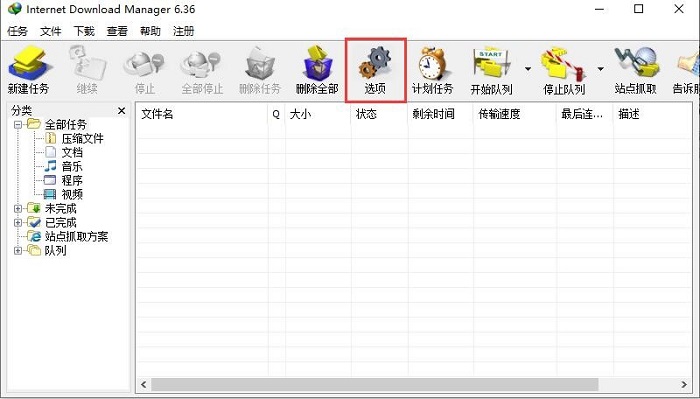
图1:IDM软件“选项”按钮
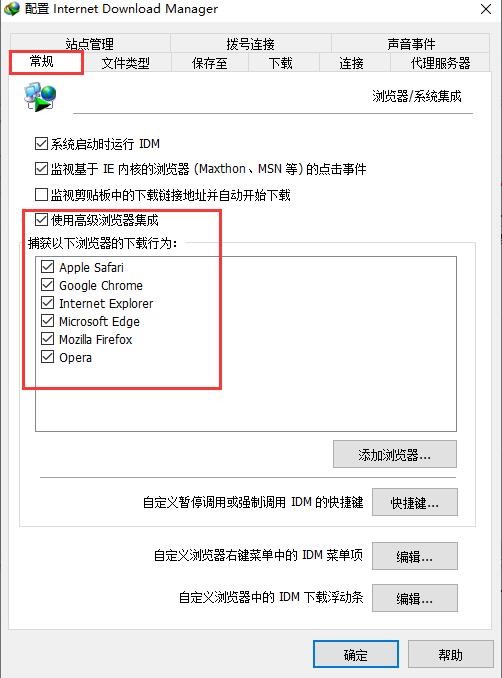
图2:勾选电脑中使用的浏览器
这时IDM程序会自动为浏览器添加下载插件,大家可以看到,小编使用的Google Chrome浏览器右上方就出现了IDM插件图标(图3)。如果大家出现Google Chrome的IDM浏览器集成显示无效这样的问题,可以参考IDM中文网站上的“谷歌的IDM浏览器集成显示无效怎么办”这篇文章进行解决。
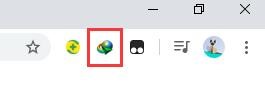
图3:IDM插件图标
第二步,在微信网页版中打开带有视频的公众号文章,点击文章上方的“复制链接地址”按钮(图4),再将文章地址粘贴到浏览器里(图5)。
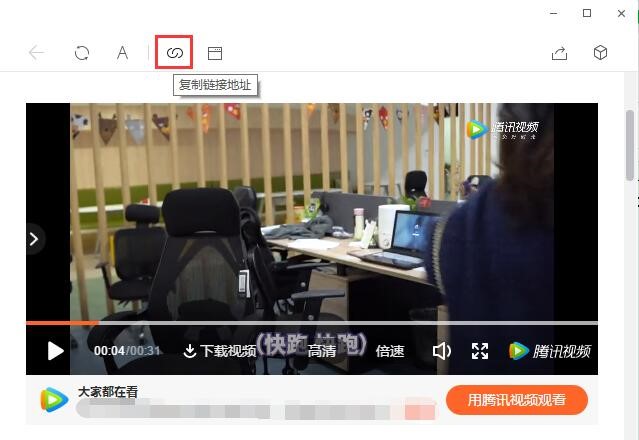
图4:“复制链接地址”按钮
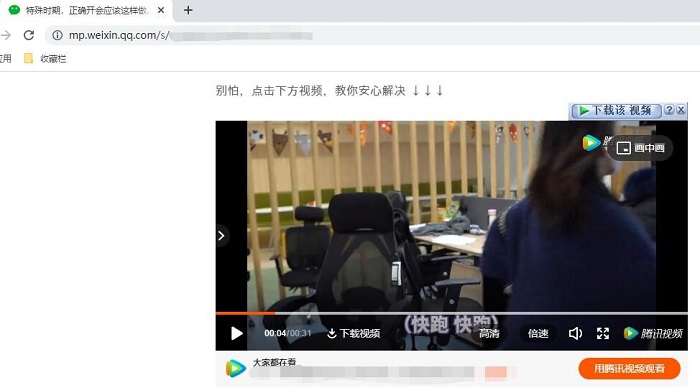
图5:在浏览器中打开公众号文章
第三步,点击视频右上方的“下载该视频”悬浮按钮(图6),此时会自动弹出IDM下载界面(图7),选择好视频保存路径之后,就可以点击“开始下载”了。如果视频上方没有出现“下载该视频”悬浮按钮,可以参照IDM中文网站上的“Chrome浏览器的IDM悬浮窗不显示怎么办”这篇文章来解决。
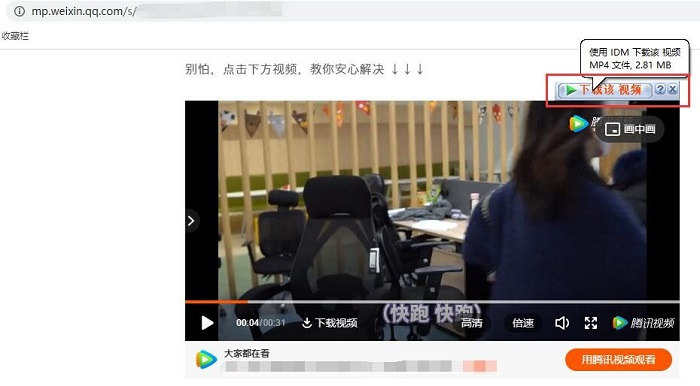
图6:“下载该视频”悬浮按钮
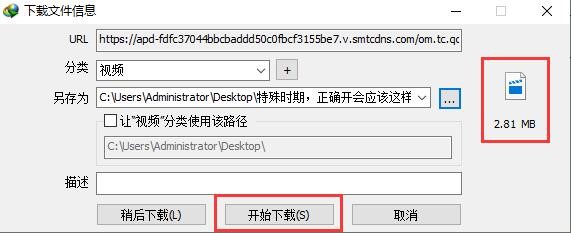
图7:IDM下载文件界面
第四步,下载完成之后,点击“打开文件夹”选项(图8),就可以看到刚才下载的微信公众号视频了(图9)。
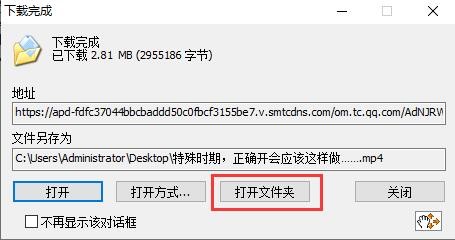
图8:视频下载完成界面
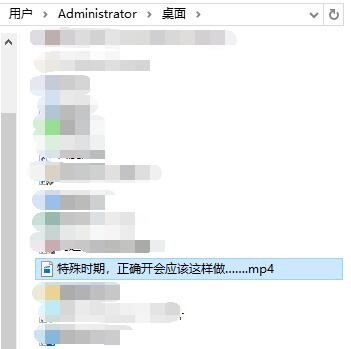
图9:下载下来的公众号视频
使用IDM下载微信公众号文章中的视频,非常的迅速,这种方法也利于大家直接将视频保存在电脑中,而不需要通过手机保存视频之后再传到电脑中了。以上就是小编为大家带来的使用IDM下载微信公众号文章内嵌视频的方法,如果想要了解更多IDM的妙用方法,欢迎登录IDM中文网站进行查询。